很多朋友使用笔记本win7系统连接网络的时候往往会碰到网络不够用的情况,有人问如果win7系统电脑路由器能安装一个之后再接一个路由器的话就好了,能够解决网络不够用的问题了,那么这个想法可以实现吗?下面快盘下载的小编就为大家带来解决教程连接供大家了解。

一、先对第1个路由器设置:(作为主路由器)
网线一端接路由器,另一端接电脑网口。
1、打开浏览器,输入192.168.1.1,输入用户名:admin,密码:admin
(一般路由器的IP是192.168.1.1,用户名:admin,密码:admin。
可见路由器设备旁边或者底部,一般有写。)
2、点快速向导,按提示操作。
接口类型:pppoe
输入宽带帐号和密码
3.选择DHCP服务菜单,开启DHCP服务。
设置完毕,再网线一端接猫的LAN口,一端接路由器的WAN口。
二、然后对第2个路由器进行设置(作为交换机)
网线一端接路由器,另一端接电脑网口。
1、打开浏览器,输入192.168.1.1,输入用户名:admin,密码:admin
(一般路由器的IP是192.168.1.1,用户名:admin,密码:admin。
可见路由器设备旁边或者底部,一般有写。)
2、选择DHCP服务菜单,关闭DHCP。
3、选择LAN口,输入192.168.1.100,只要和第1台无线路由器IP不一样
4、设置完毕后,再用一根网线一端接主路由器的LAN口,另一端接副路由器的LAN口
注意:副路由器的WAN
相关阅读:
如何打开Win7路由器的管理页面?Win7打开路由器的管理页面的方法
以上就是对win7系统电脑安装连接两个路由器解决网络不够用的解决方法全部内容的介绍,其实设置方法还是比较简单的,并非大家想象中那么难,希望上述教程内容能够帮助到大家。
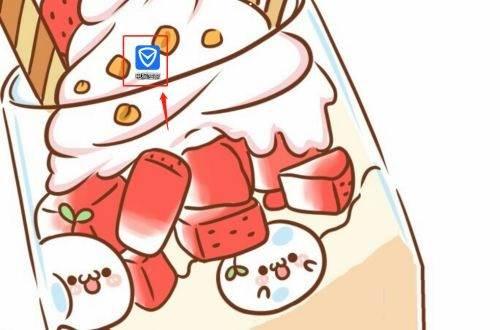
迅读PDF大师如何在电脑上下载?-迅读PDF大师下载方法教程攻略

solidworks2020电脑配置要求是什么?-solidworks2020电脑配置要求教程攻略